本記事の概要
インフラエンジニアとして業務に行う場合、各機器(サーバやネットワーク機器)の異常を早期発見して、対処することが求められます。
サーバやネットワーク機器などの稼働監視で使用するzabbixというソフトウェアをインストールします。
今回はクラウド(ConoHa)上にzabbixサーバを構築する手順を記載します。
以下の流れで作業しますので、各項目の手順を順番に記載しています。
(1) ConoHa VPSのアカウント作成およびOS(CentOS Stream 8)導入
(2) zabbixサーバのソフトウェアの構築及び設定
(3) ファイアウォールの設定
(4) zabbixサーバのセットアップ
(5) [参考情報] ConoHa VPSの多要素認証
※本記事の作成日(2021年12月5日)時点での動作確認をしていますが、Webページなどが更新されている可能性があります。適宜読み替えてください。
以下のようなイメージ図のようにクラウド(ConoHa)上のzabbixサーバと各監視対象の機器を通信して、監視データを取得します。
ソフトウェアの構成
以下のソフトウェアを用いて、zabbixサーバを構築します。
- クラウド(ConoHa)
- CentOS Stream 8
- Zabbix 5.0LTS
- Apache (Webサーバ用のソフトウェア)
- MySQL (データベース用のソフトウェア)
Zabbixとは
zabbixとは、サーバやネットワーク機器を監視するためのソフトウェアです。
オープンソース・ソフトウェアとして開発されているため、無償で使用することができます。
zabbixでは、ping監視、通信ポート監視、OSの性能監視(CPU、メモリ、ディスクI/Oの負荷)、サービス監視、ログ監視など様々な監視をすることができます。
ConoHaとは
ConoHaとは、GMOインターネット株式会社がレンタルサーバ(ConoHa WING)や専用サーバ(ConoHa VPS)などの環境を提供しているサービスです。
管理画面の2段階認証やファイアウォールの設定などセキュリティ機能が提供されており、比較的安価でサーバを利用できます。
ご参考までに、ブログ作成時点(2021年12月5日)のConoHa VPS(Linux)の利用料金は以下の通りです。割引料金は考慮せずに、定価を記載しています。
| メモリ | CPU | SSD | 月額料金 |
|---|---|---|---|
| 512MB | 1Core | 30GB | 682円/月 |
| 1GB | 2Core | 100GB | 968円/月 |
| 2GB | 3Core | 100GB | 1,848円/月 |
| 4GB | 4Core | 100GB | 3,608円/月 |
| 8GB | 6Core | 100GB | 7,348円/月 |
| 16GB | 8Core | 100GB | 14,300円/月 |
ConoHa VPSのアカウント作成およびOS(CentOS Stream 8)導入
ConoHa VPS(仮想専用サーバー)環境を構築するためにアカウントを作成します
ConoHaのクラウド上にOS(CentOS Stream 8)を導入する手順を記載します。
「クレジットカード」で料金を支払うことを想定して手順を作成していますが、「ConoHaチャージ」に入金されているお金から支払うこともできますので、適宜読みかえてください。
(1) 「ConoHa VPSの申し込みサイト」にアクセスして、「今すぐクーポンをもらう」をクリックします。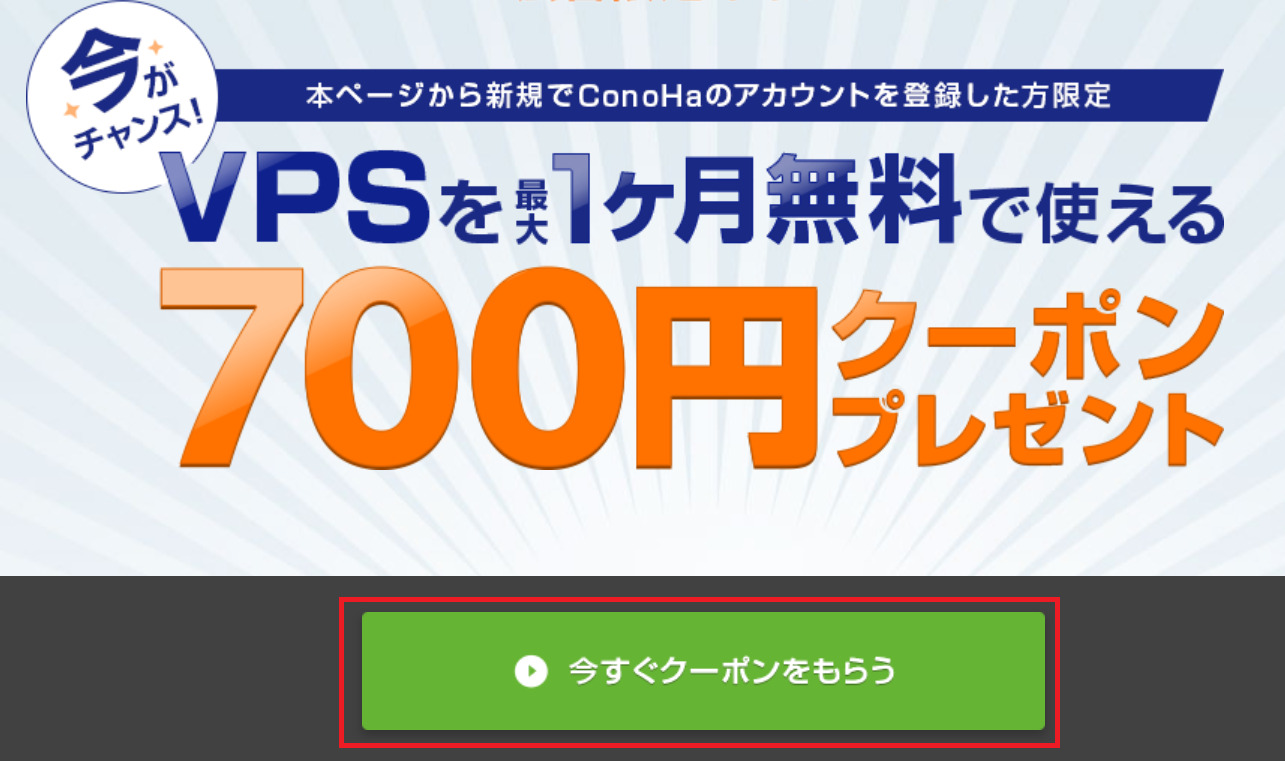
(2) アカウント情報を登録するために、以下の内容を設定します。その後、「次へ」をクリックします。
・法人名
・氏名
・性別
・生年月日
・国
・郵便番号
・都道府県
・市区
・町村番号
・建物名など
・メールアドレス
・パスワード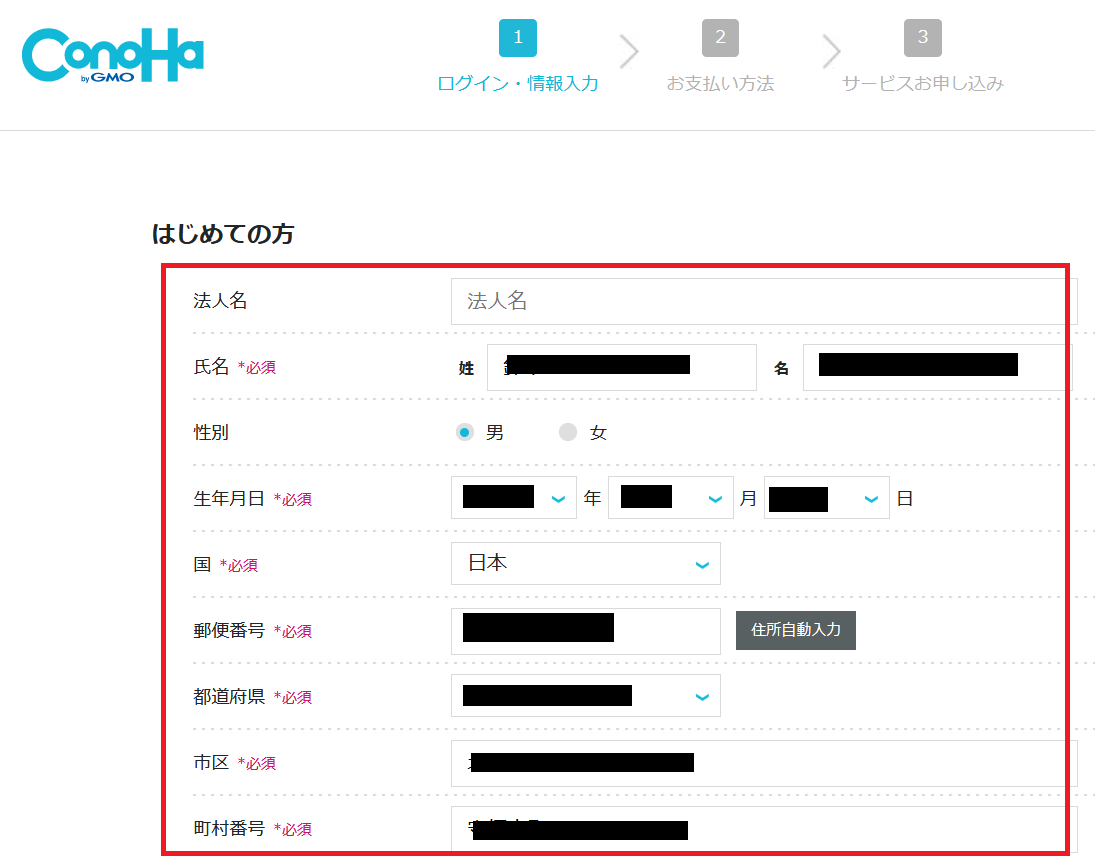
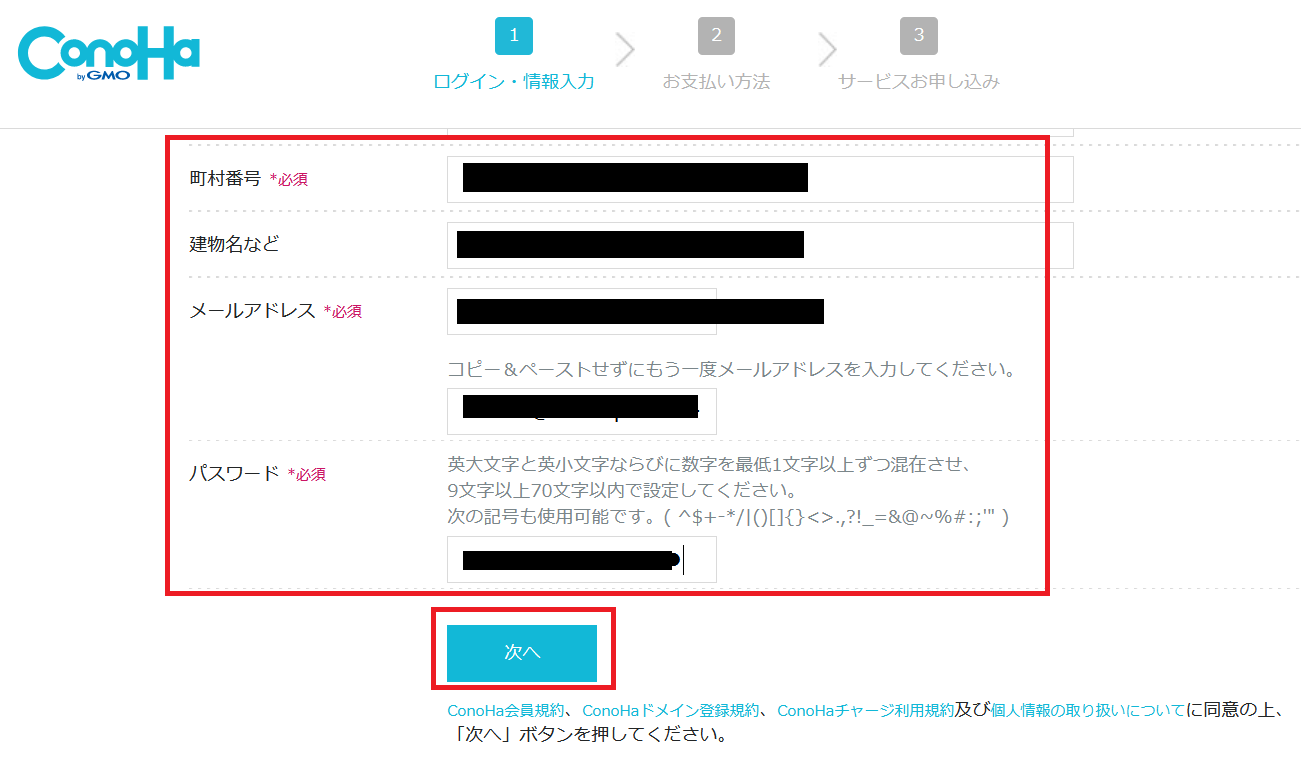
(3) 電話/SMS認証をするための電話番号(国コード、電話番号)を設定して、「SMS認証」または「電話認証」をクリックします。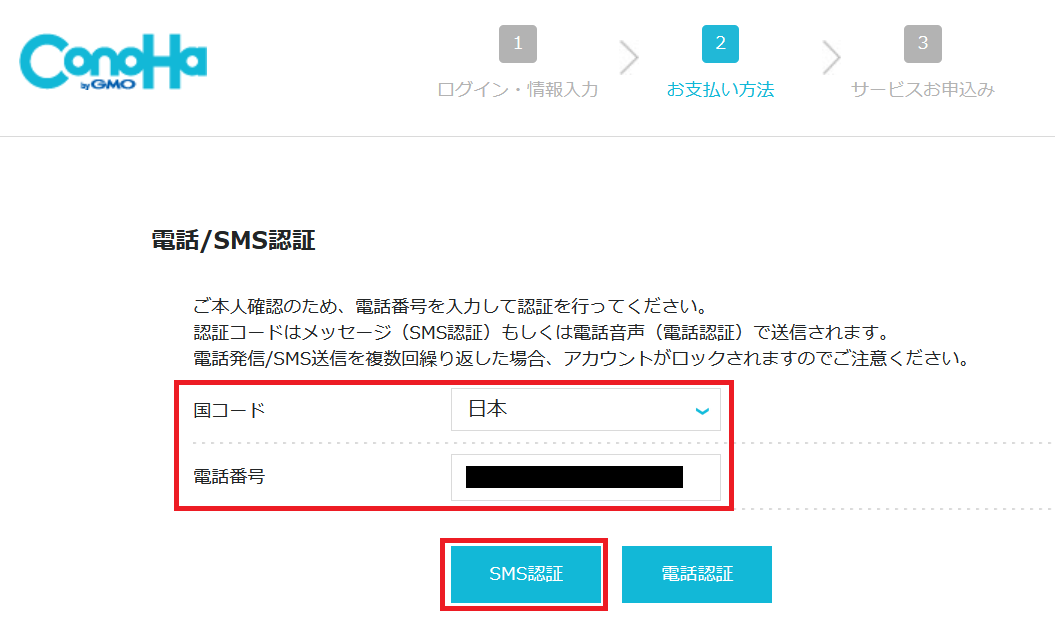
(4) 送られてきた「認証コード」を入力して、「送信」をクリックします。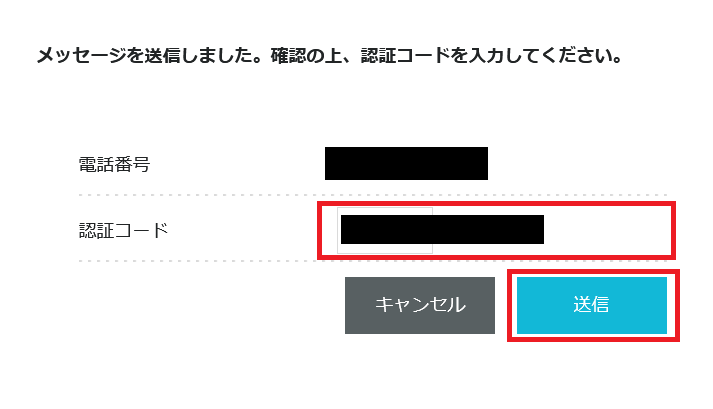
(5) 支払い方法に「クレジットカード」にチェックを付けて、クレジットカード情報を入力します。その後、「次へ」をクリックします。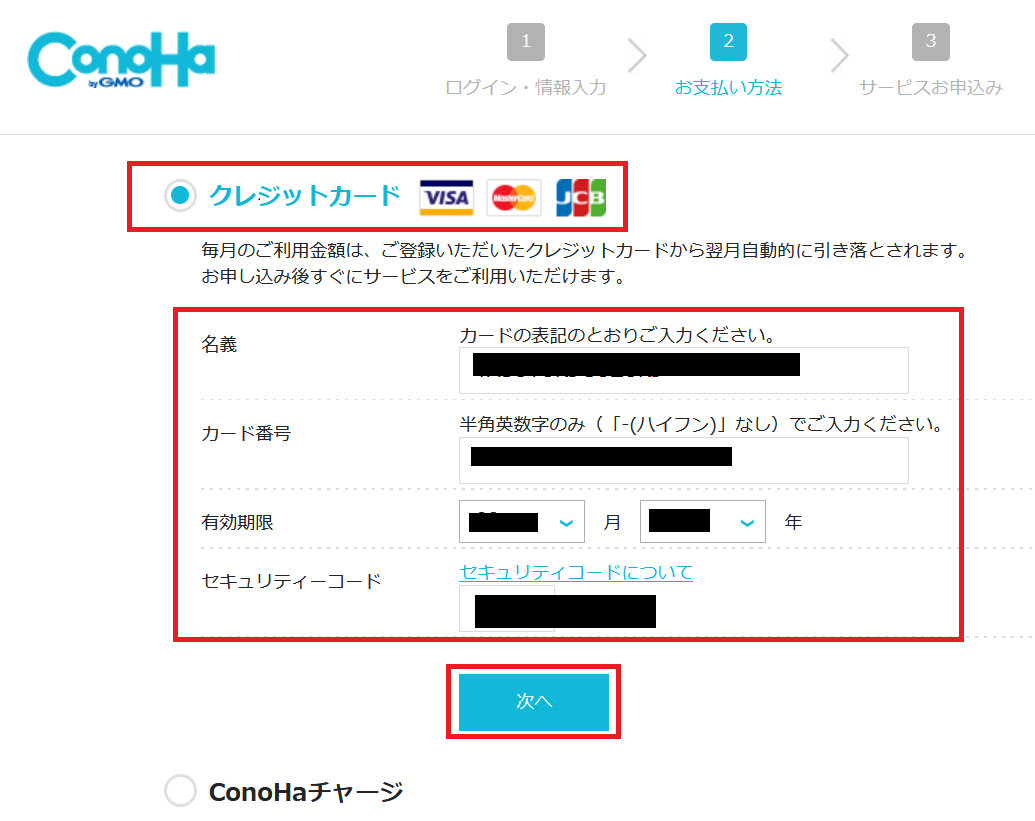
(6) OSを構築するための情報(リージョン、サービス、プラン)を設定します。
また、以下のzabbix公式サイトに「CPUのコア数:2CPU」、「メモリ:2GB」程度あれば動作する旨の記載がありますので、プランは「メモリ:2G、CPUのコア数:3CPU」以上を選択することを推奨します。
https://www.zabbix.com/documentation/5.0/manual/installation/requirements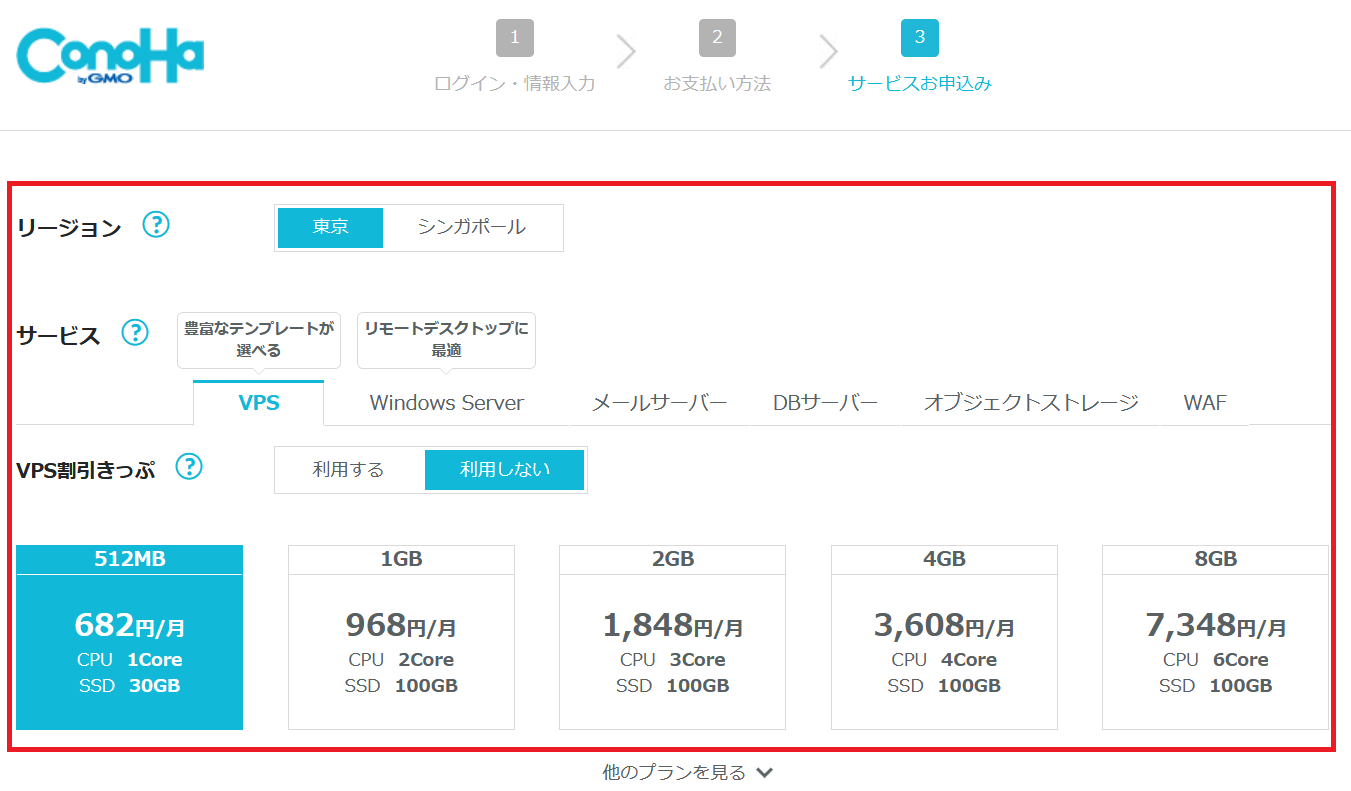
(7) 構築するためのOSを設定します。今回は「CentOS」の「Stream8(64bit)」を設定します。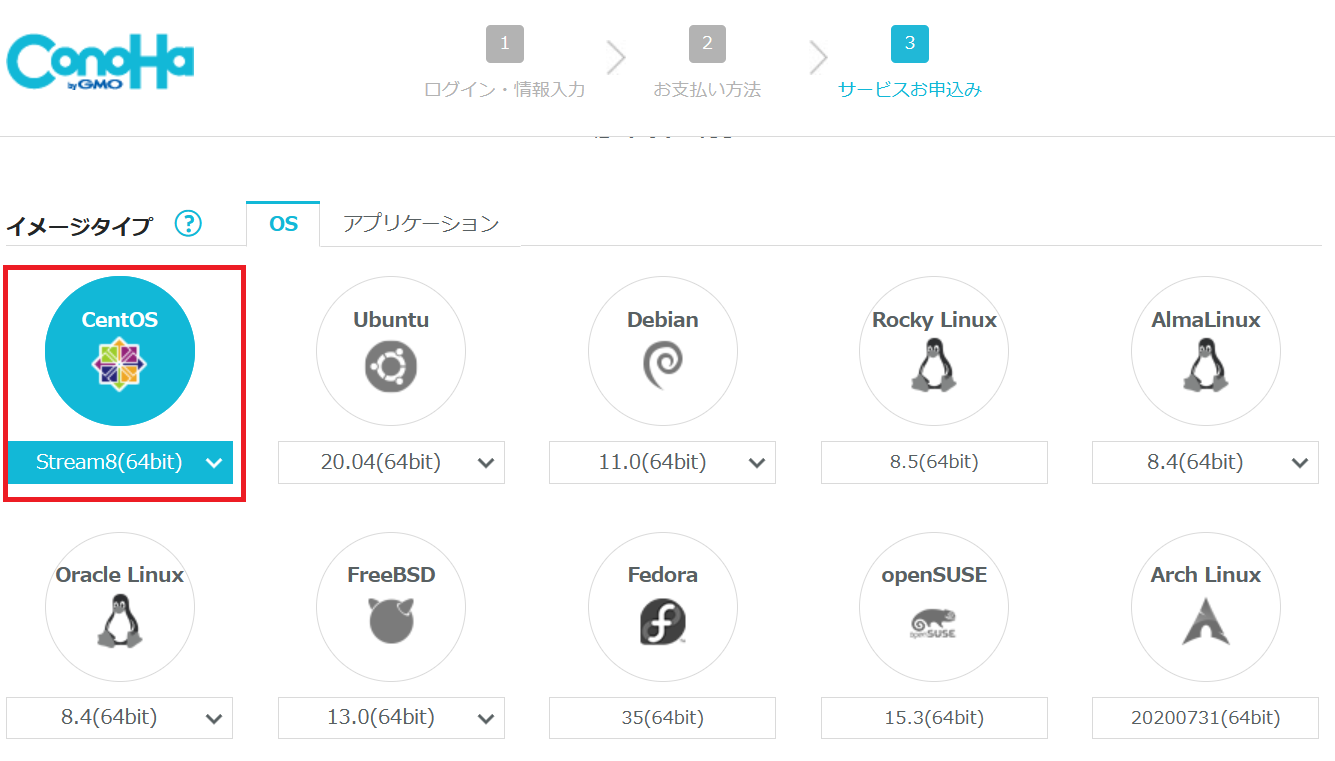
(8) OSにログインするための「rootパスワード」、及び任意の「ネームタグ」を入力します。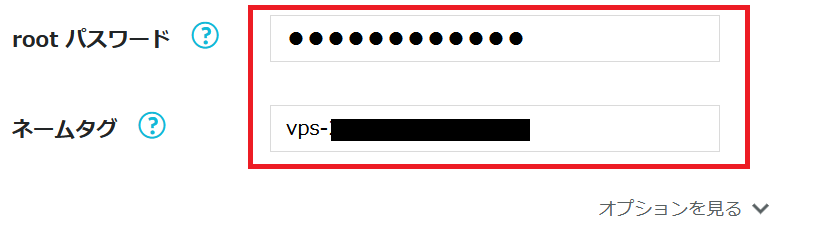
(9) 設定が終わったら左部にある「追加」をクリックします。今回はメモリ512MBのプランを設定していますが、監視対象が多い場合など正常に動作しない可能性がありますので、メモリは2G以上の設定することを推奨します。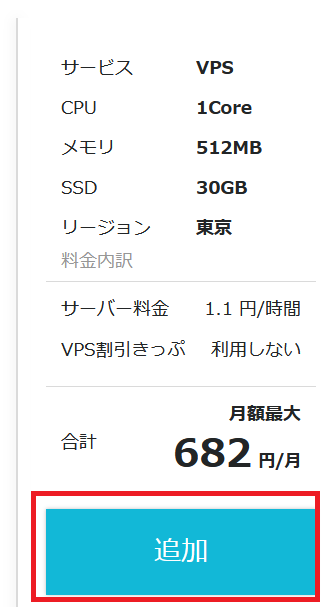
(10) 作成したサーバをクリックします。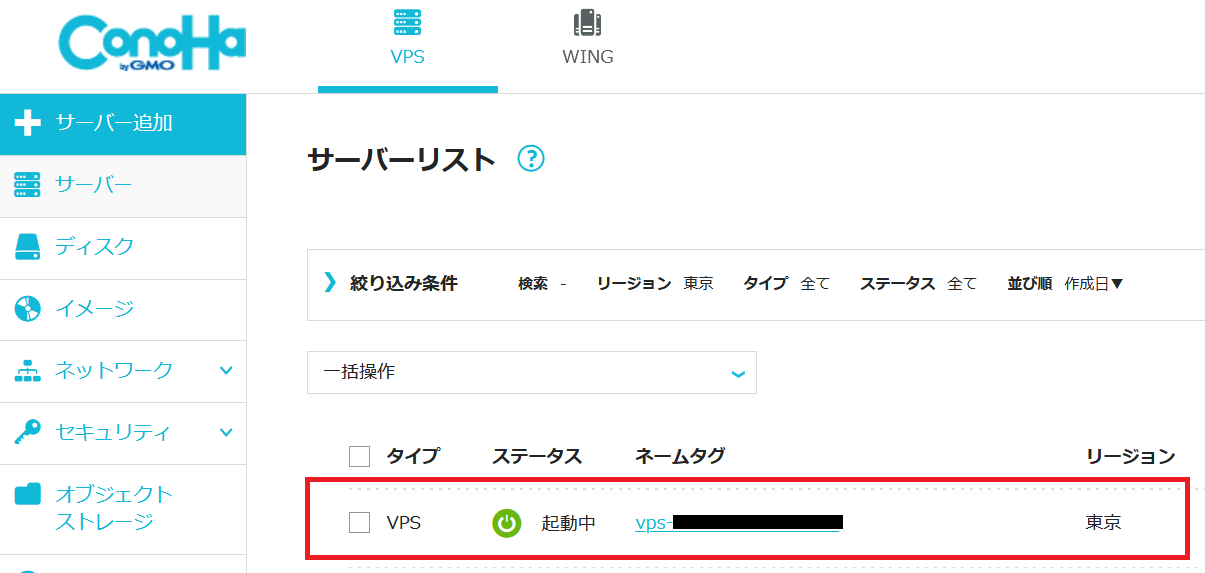
(11) サーバのIPアドレスを確認します。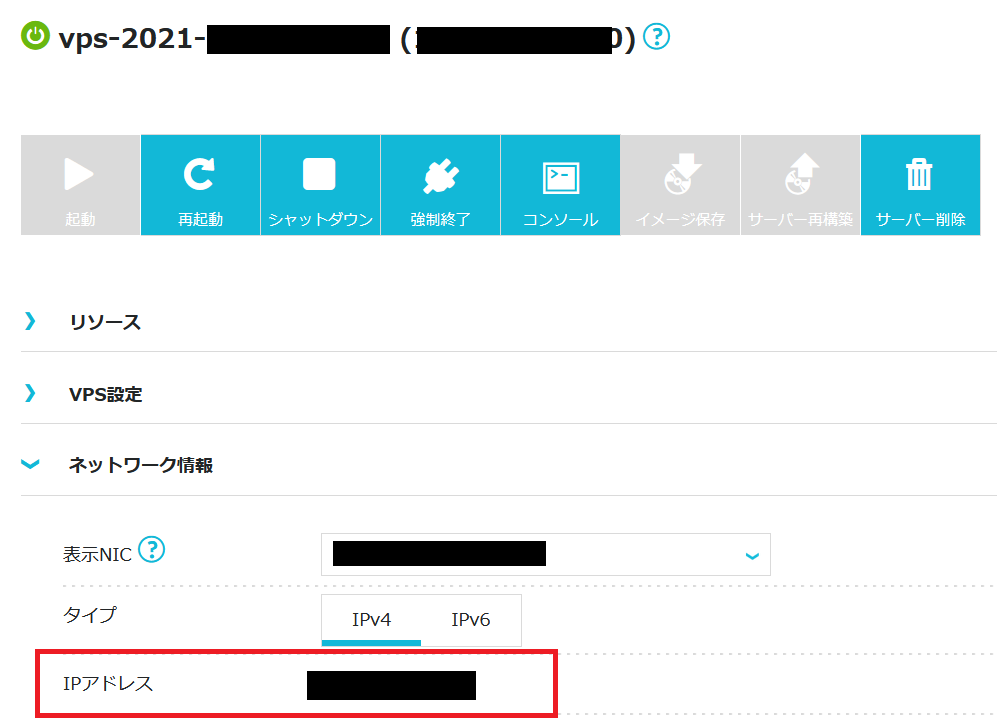
zabbixサーバのソフトウェアの構築及び設定
zabbixサーバを構築するための手順を記載します。
事前に作業PCにTera Termをインストールしていることを想定していますので、インストール方法が分からない場合は「ターミナルソフトのTera Term (テラターム)インストール」をご確認ください。
(1) Tera Termを起動して、以下の内容を設定して「OK」をクリックします。
・ホスト : [サーバのIPアドレス]
・サービス : SSH
・TCPポート : 22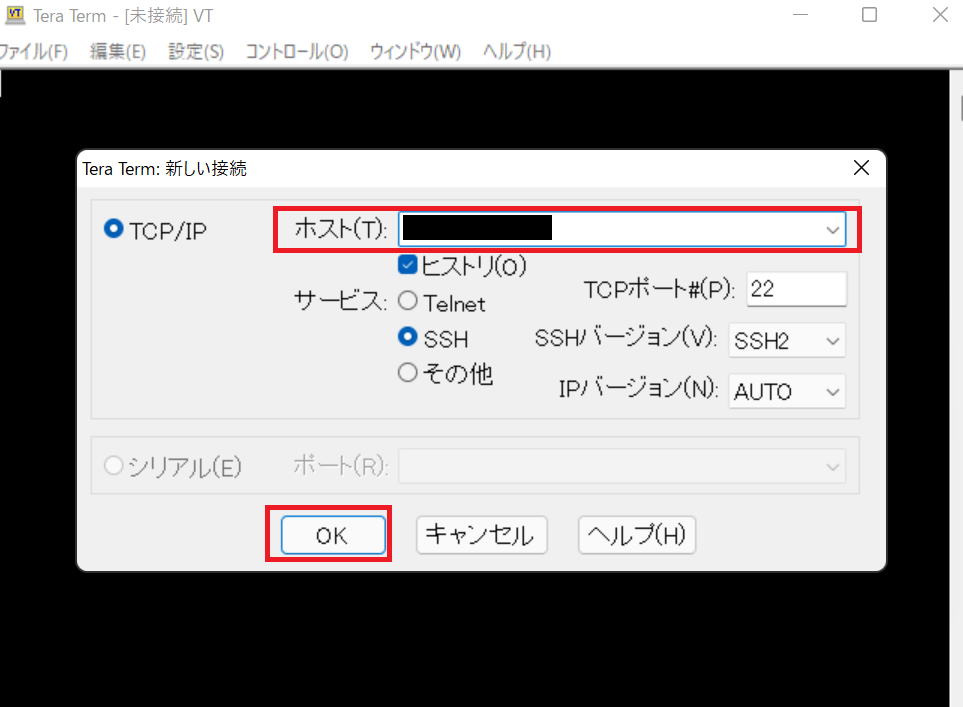
(2) ユーザー名とパスワードを入力して、「OK」をクリックします。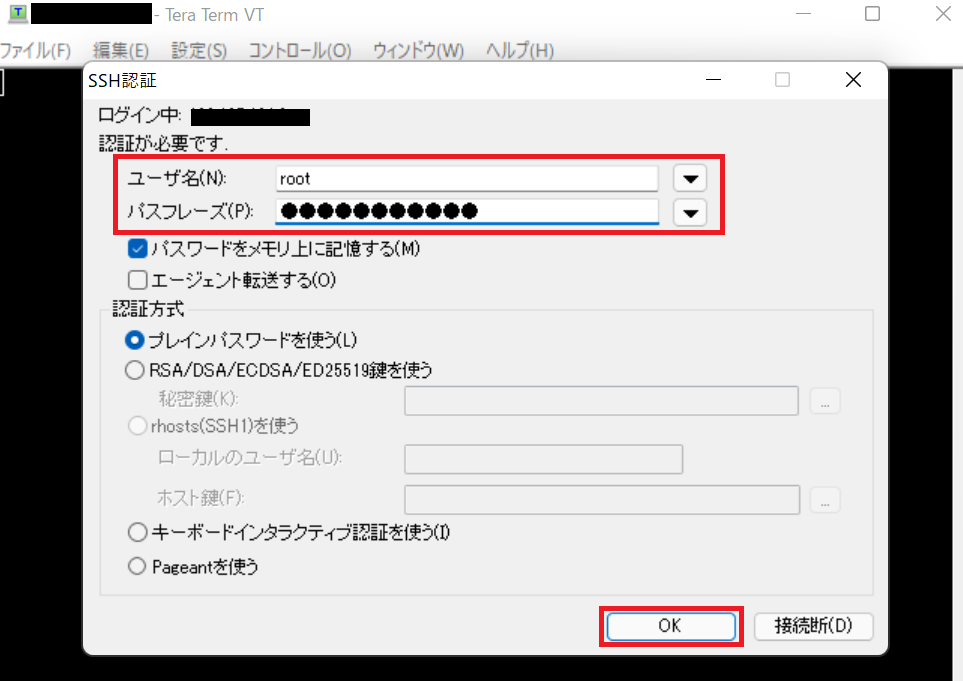
(3) 以下のコマンドを実行して、パッケージを更新します。
# dnf -y update
(4) Zabbixのレポジトリ及び必要なソフトウェアをインストールために、以下のコマンドを実行します。
# rpm -Uvh https://repo.zabbix.com/zabbix/5.0/rhel/8/x86_64/zabbix-release-5.0-1.el8.noarch.rpm
# dnf clean all
# dnf install -y mariadb-server
# systemctl start mariadb
# systemctl enable mariadb
# dnf -y install zabbix-server-mysql zabbix-web-mysql zabbix-apache-conf zabbix-agent
(5) 以下のコマンドを実行して、データベースの作成及びテーブルを作成します。
# mysql -uroot -p
Enter password: ← 何も入力せず[Enter]を押す
MariaDB [(none)]> create database zabbix character set utf8 collate utf8_bin;
MariaDB [(none)]> create user zabbix@localhost identified by '[任意のパスワード]';
MariaDB [(none)]> grant all privileges on zabbix.* to zabbix@localhost;
MariaDB [(none)]> quit;
# zcat /usr/share/doc/zabbix-server-mysql*/create.sql.gz | mysql -uzabbix -p zabbix
(6) 以下のコマンドを実行して、Zabbizサーバのためのデータベースの設定を変更します。
# cp /etc/zabbix/zabbix_server.conf /etc/zabbix/zabbix_server.conf_org
# vi /etc/zabbix/zabbix_server.conf
iを入力して編集モードに変更して、以下の行を編集します。
【変更前】
DBPassword=password
【変更後】
DBPassword=[パスワードを入力]
(7) 以下のコマンドを実行して、タイムゾーンのリージョンを設定します。
# cp /etc/php-fpm.d/zabbix.conf /etc/php-fpm.d/zabbix.conf_org
# vi /etc/php-fpm.d/zabbix.conf
iを入力して編集モードに変更して、以下の行を編集します。
【変更前】
; php_value[date.timezone] = Europe/Riga
【変更後】
php_value[date.timezone] = Asia/Tokyo
(8) 以下のコマンドを実行して、Zabbixサーバとエージェントのプロセスを起動します。
# systemctl restart zabbix-server zabbix-agent httpd php-fpm
# systemctl enable zabbix-server zabbix-agent httpd php-fpm
(8) 以下のコマンドを実行して、zabbixで使用する通信ポートを開放します。
# firewall-cmd --add-port=10051/tcp --zone=public --permanent
# firewall-cmd --add-port=80/tcp --zone=public --permanent
# firewall-cmd --reloadzabbixサーバのセットアップ
zabbixサーバの管理画面にアクセスして、セットアップする手順を記載します。
(1) ブラウザを起動して、「http://[zabbixサーバのIPアドレス]/zabbix」にアクセスします。
(2) 「Next step」をクリックします。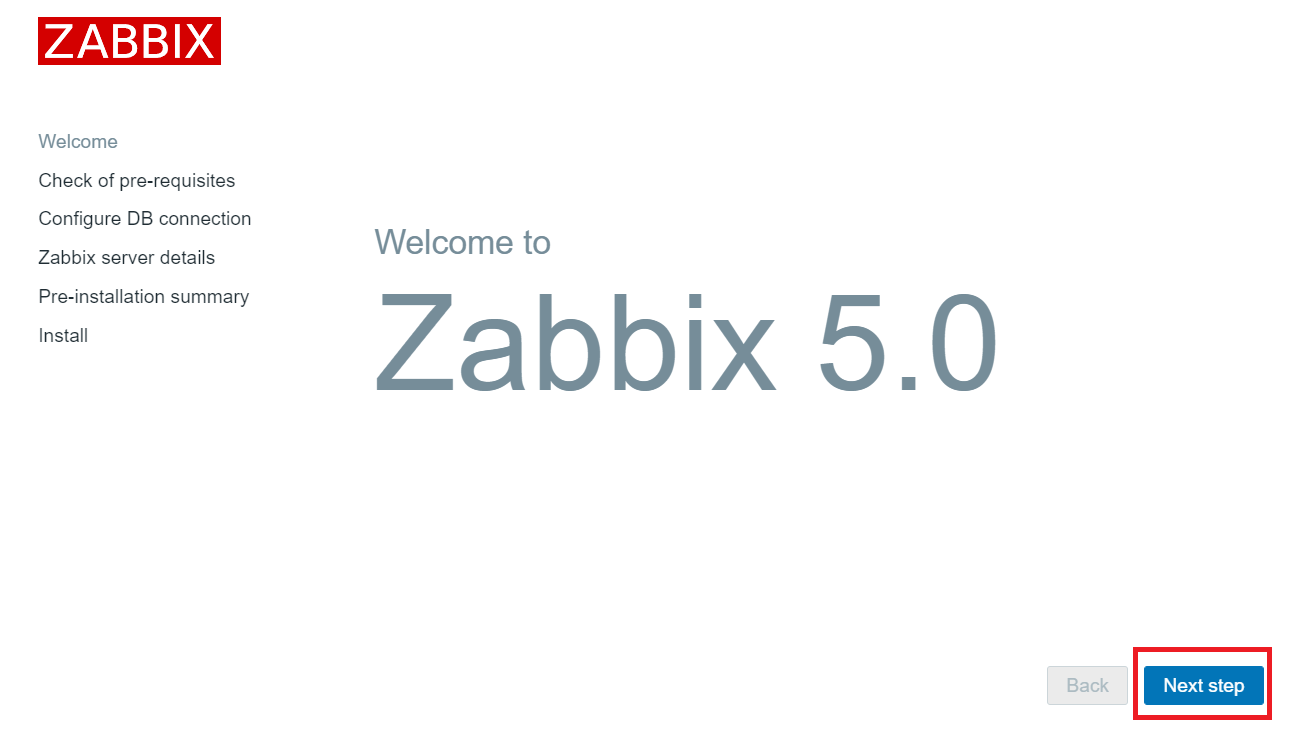
(3) 全てのステータスがOKになっていることを確認して、「Next step」をクリックします。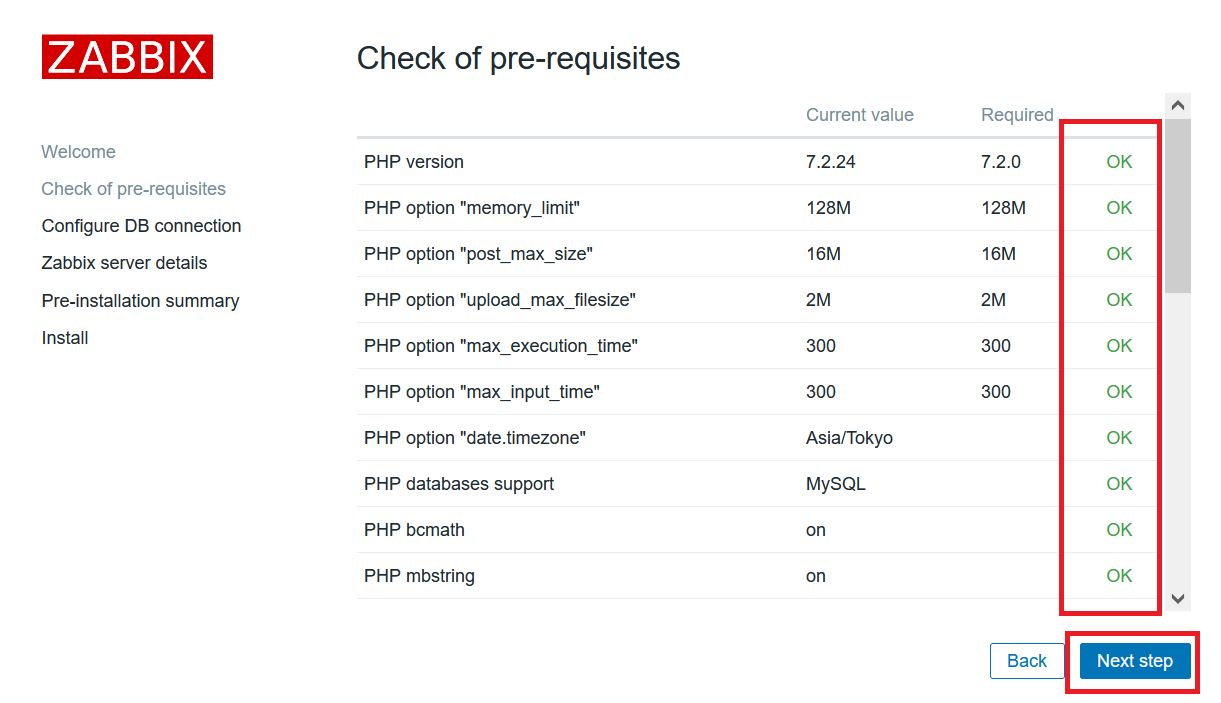
(4) 「Database port:3306」、「Password:[設定したパスワード]」を入力して、「Next step」をクリックします。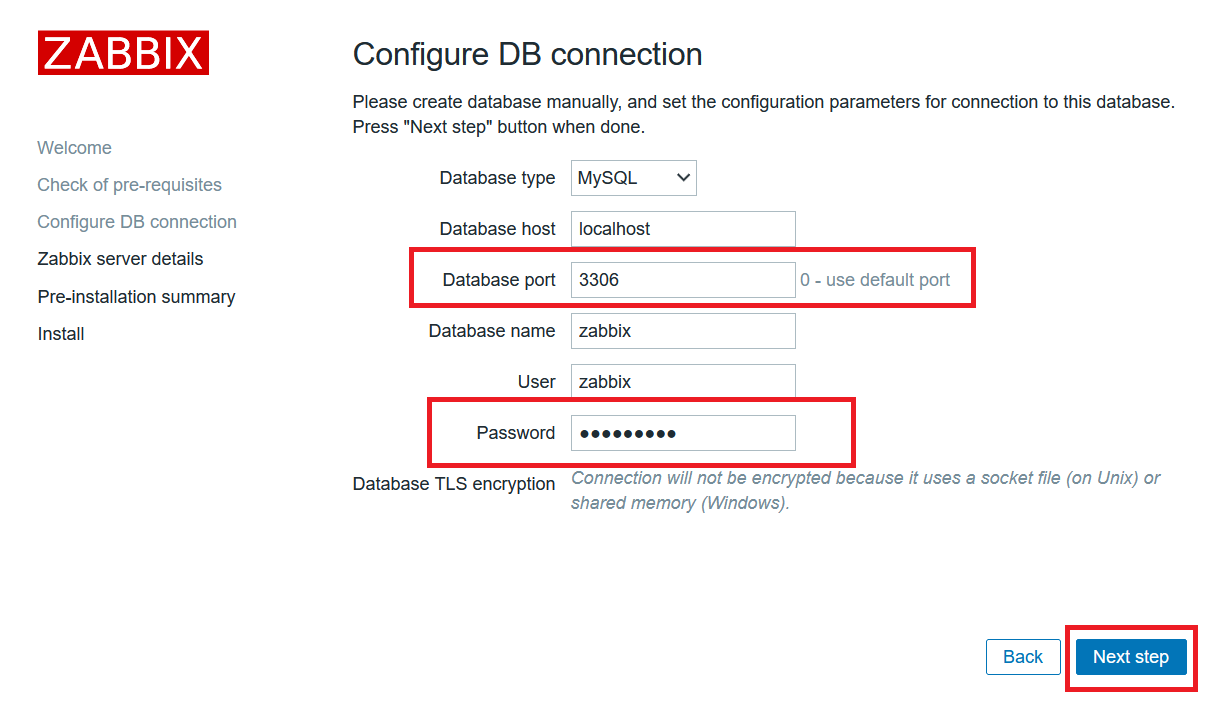
(5) 「Next step」をクリックします。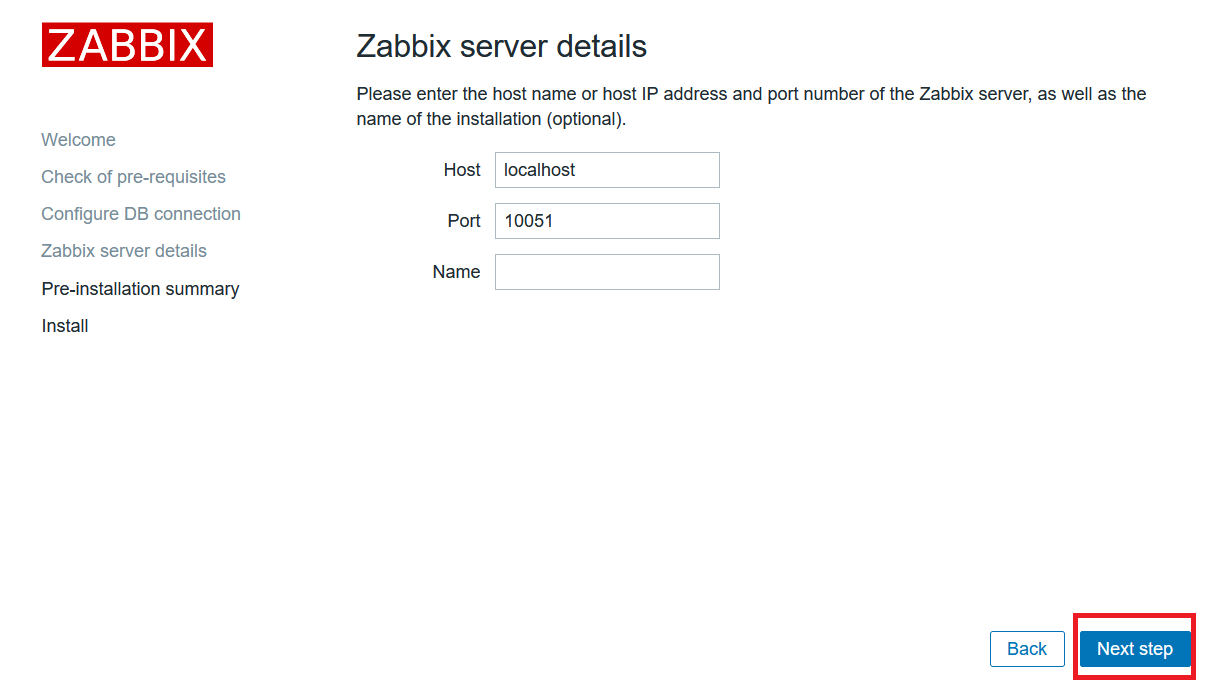
(6) 設定した値を確認して、「Next step」をクリックします。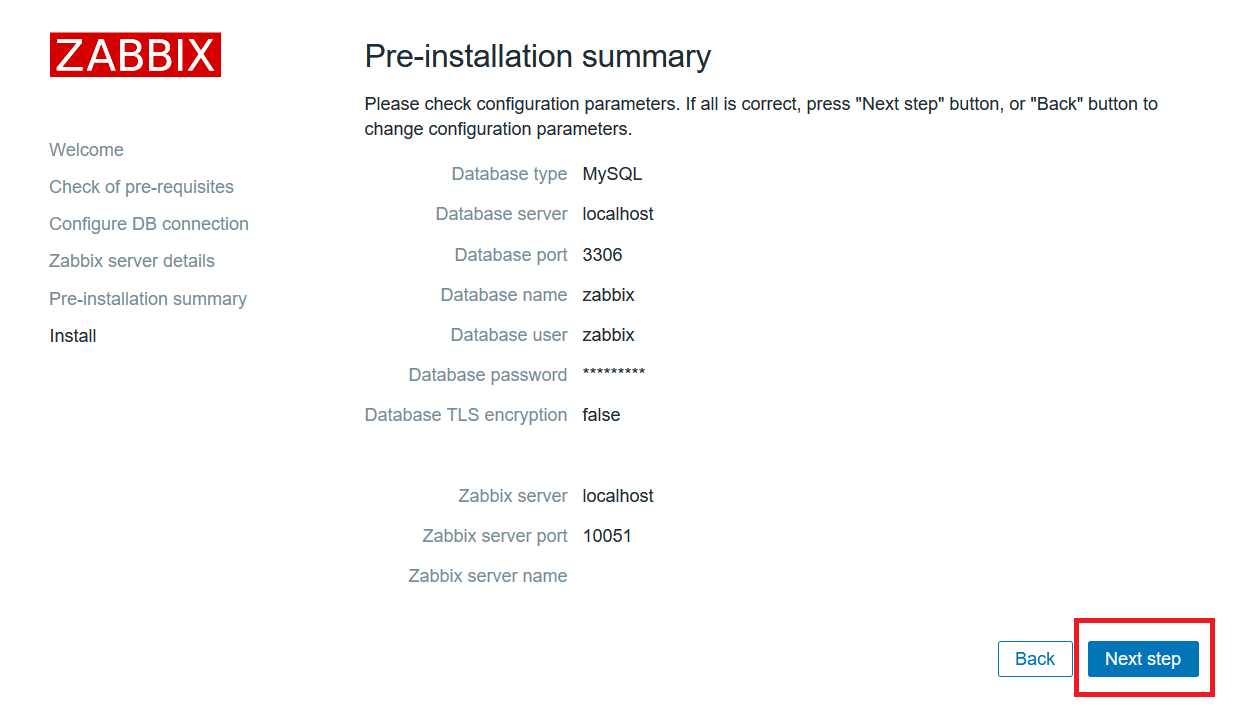
(7) インストールが成功した旨のメッセージが表示されていることを確認して、「Finish」をクリックします。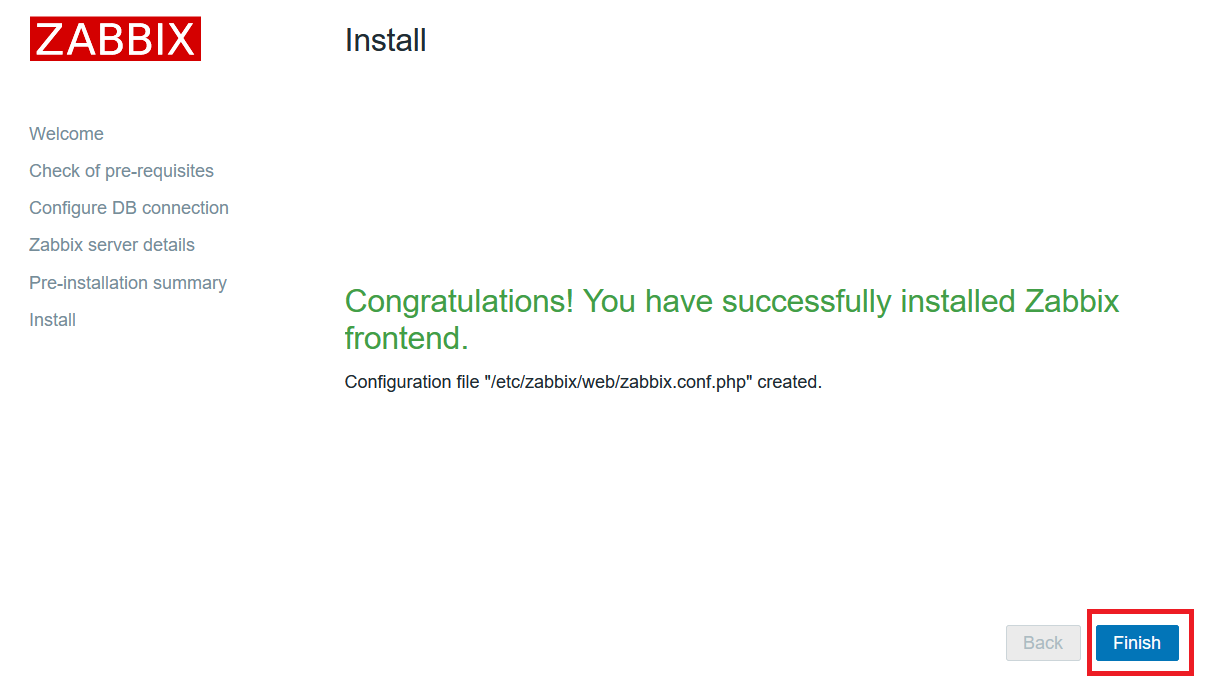
(8) 「ユーザ名:Admin」、「パスワード:zabbix」を入力して、「Sign in」ボタンをクリックします。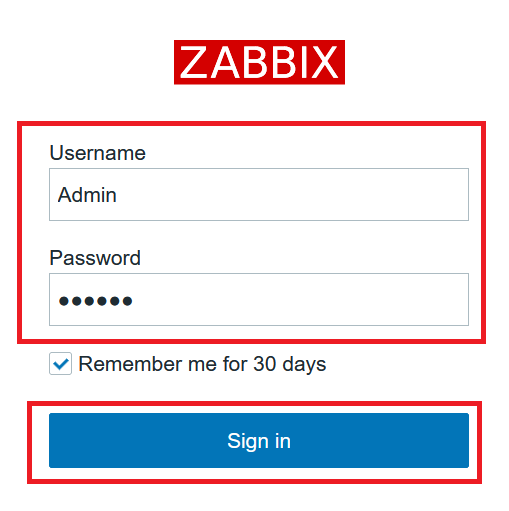
[参考情報] ConoHa VPSの管理画面の二段階認証
ConoHa VPSの管理画面に不正ログインされた場合に、勝手にサーバを削除されたり、サーバを追加される可能性があります。
その対策として、本手順に従って二段階認証の設定をすることを推奨します。
スマホのアプリ上に認証コードが送られて、そのコードを入力することで認証する設定が追加されます。
(1) 右上の「アカウント名」をクリックして、「アカウント設定」をクリックします。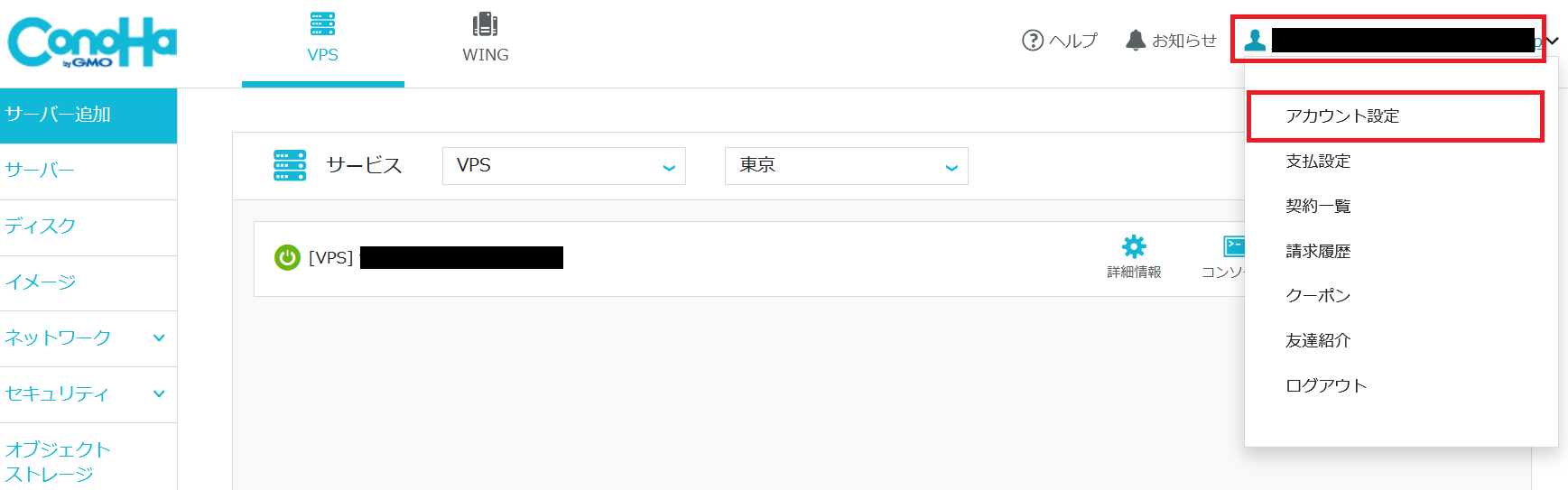
(2) 二段階認証を「ON」に変更します。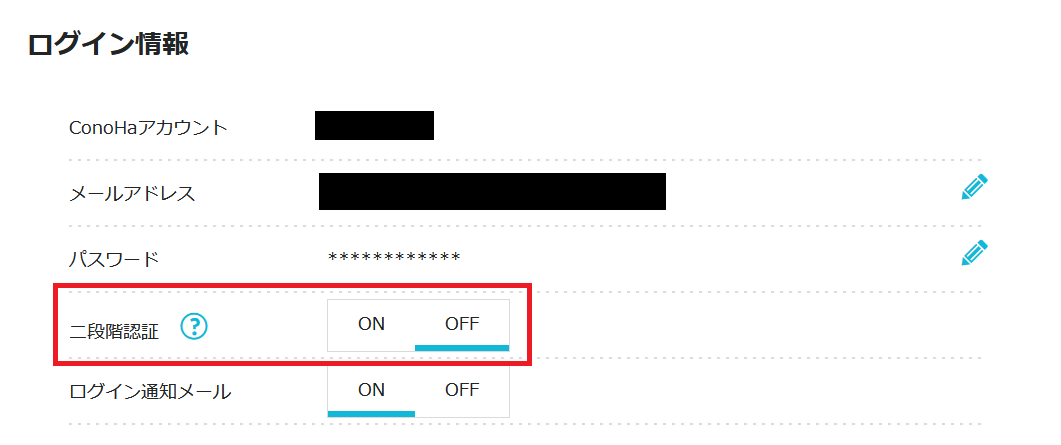
(3) ポップアップが表示されるため、スマホのカメラで読み取って、アプリ内に表示されている「認証コード」を入力します。その後、「認証」をクリックします。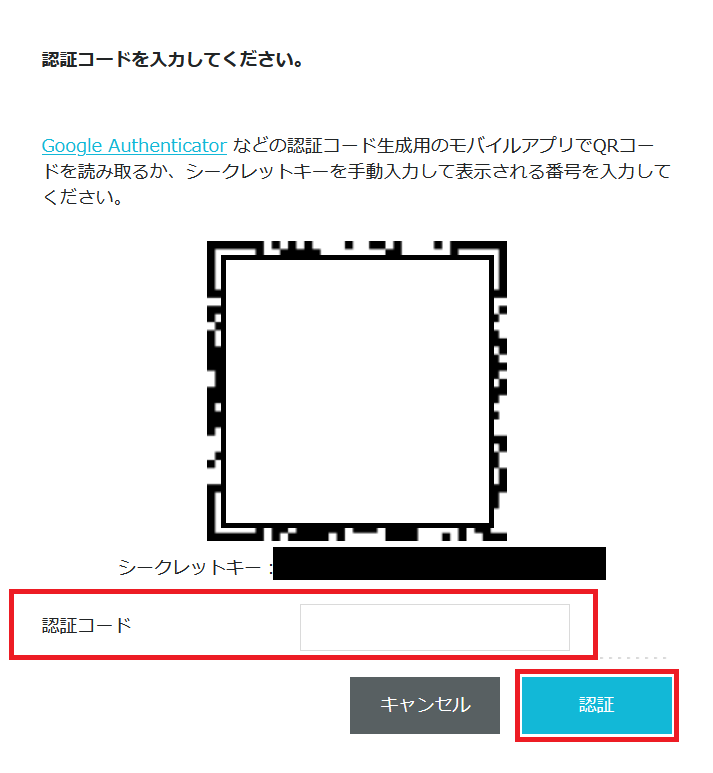
(4) バックアップコードが表示されるため、認証できなくなった時のためにメモを取って保管します。その後、「OK」をクリックします。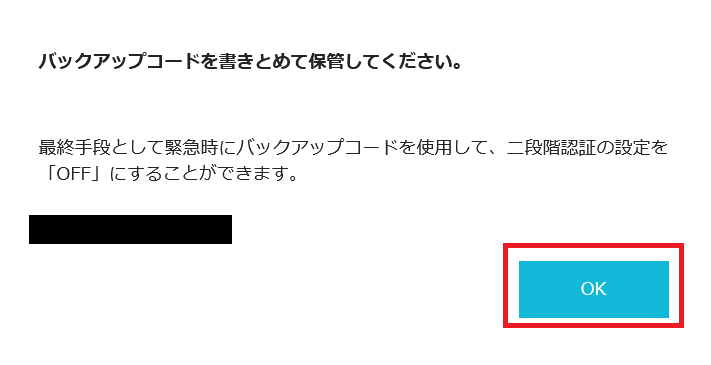
zabbix関連の記事
zabbix関連の記事は以下の通りです。
必要に応じて、ご確認ください。
| No | タイトル | 記事の概要 |
|---|---|---|
| 1 | zabbixのハンズオン形式での勉強 (構築、監視設定、アラート確認) | zabbixのおすすめの勉強方法をご紹介します。 |
| 2 | 仮想基盤構築(Virtualboxインストール) 〇Virtualboxバージョン6 〇Virtualboxバージョン7 | zabbixサーバを構築するための準備として、 仮想基盤のソフトウェアであるVirtualboxを インストールします。 |
| 3 | zabbixサーバのインストール 〇zabbixバージョン5.0 [仮想環境に構築] CentOS Stream 8、Ubuntu 20.04 [クラウド環境に構築] さくらインターネット、ConoHa VPS、 カゴヤ 〇zabbixバージョン6.0 [仮想環境に構築] CentOS Stream 8 〇zabbixバージョン7.0 [仮想環境に構築] CentOS Stream 9 | zabbixサーバを構築します。 |
| 4 | zabbixの監視設定の流れ | zabbixの監視設定の流れを理解します。 |
| 5 | zabbixの推奨の監視項目と zabbix agentのインストール ・zabbixバージョン5.0の場合 ・zabbixバージョン6.0の場合 ・zabbixバージョン7.0の場合 | zabbixにて監視する推奨の項目と、 監視対象サーバにzabbix agentを インストールする手順を理解します。 |
| 5-1 | 死活監視(ping監視) ・zabbixバージョン5.0の場合 ・zabbixバージョン6.0の場合 ・zabbixバージョン7.0の場合 | 死活監視の設定をします。 |
| 5-2 | TCP通信ポート応答監視 ・zabbixバージョン5.0の場合 ・zabbixバージョン6.0の場合 ・zabbixバージョン7.0の場合 | TCPの通信ポートの応答有無を監視する 設定をします。 |
| 5-3 | CPU使用率監視 ・zabbixバージョン5.0の場合 ・zabbixバージョン6.0の場合 ・zabbixバージョン7.0の場合 | サーバのOSのCPU使用率を監視する 設定をします。 |
| 5-4 | メモリ空き容量監視 ・zabbixバージョン5.0の場合 ・zabbixバージョン6.0の場合 ・zabbixバージョン7.0の場合 | メモリの空き容量を監視する設定をします。 |
| 5-5 | ドライブのディスク空き容量監視 ・zabbixバージョン5.0の場合 ・zabbixバージョン6.0の場合 ・zabbixバージョン7.0の場合 | ドライブのディスク空き容量を 監視する設定をします。 |
| 5-6 | プロセス監視 ・zabbixバージョン5.0の場合 ・zabbixバージョン6.0の場合 ・zabbixバージョン7.0の場合 | プロセスの停止を監視する設定をします。 |
| 5-7 | ログファイル監視 ・zabbixバージョン5.0の場合 ・zabbixバージョン6.0の場合 ・zabbixバージョン7.0の場合 | ログファイル中に特定のメッセージが 出力されたか監視します。 |
| 5-8 | ファイルの変更(チェックサム)監視 ・zabbixバージョン5.0の場合 ・zabbixバージョン6.0の場合 ・zabbixバージョン7.0の場合 | ファイルの内容が変わったことを 監視します。 |
| 5-9 | Windows OSのサービス状態監視 ・zabbixバージョン5.0の場合 ・zabbixバージョン6.0の場合 ・zabbixバージョン7.0の場合 | Windows OSのサービスの起動状態を 監視します。 |
| 5-10 | Windowsイベントログ監視 ・zabbixバージョン5.0の場合 ・zabbixバージョン6.0の場合 ・zabbixバージョン7.0の場合 | Windowsイベントログに特定のログが 出力されたか監視します。 |
| 5-11 | Webシナリオ(Webページ監視) ・zabbixバージョン5.0の場合 ・zabbixバージョン6.0の場合 ・zabbixバージョン7.0の場合 | Webアクセス時のHTTPステータスコードが 200番であることを監視します。 |
| 5-12 | SNMP trap監視 ・zabbixバージョン5.0の場合 ・zabbixバージョン6.0の場合 ・zabbixバージョン7.0の場合 | 機器から送信されたSNMP trapを 受信したことを監視します。 |
| 5-13 | ネットワーク機器監視 ・zabbixバージョン5.0の場合 ・zabbixバージョン6.0の場合 ・zabbixバージョン7.0の場合 | ネットワーク機器の監視設定をします。 |
| 6 | zabbixの監視データの確認と メール通知設定 | 監視データの確認方法を理解します。 また、障害発生時のアラートメールの 通知設定をします。 |
| 7 | zabbixの詳細設計書(パラメータシート)の サンプル | zabbixのパラメータシートのサンプルを 記載します。 |
| 8 | 【仕事依頼】zabbixサーバの 要件定義、設計、構築 | zabbixの構築作業をご依頼いただける場合の 作業の流れなどを記載します。 |
zabbix関連の書籍
zabbixに関する設定を網羅的および詳細に学びたい場合、以下の書籍がおすすめです。
ページ数が多い書籍ですので、分からないことを調べる辞書の役割にもなります。


